如何使用Android Studio阅读开源代码
Posted 难道还怪我咯
tags:
篇首语:本文由小常识网(cha138.com)小编为大家整理,主要介绍了如何使用Android Studio阅读开源代码相关的知识,希望对你有一定的参考价值。
此文献给阅读开源代码的小白,大神绕道。。。。
在开发中,我们经常需要在Github上找一些开源项目用于自己的项目中,然而经常由于看不到其运行效果导致不断的“试错”,因此一般来说,本人在使用一个开源项目之前会将其下载并运行到手机上看效果。一方面可以准确判断出是否适合自己的项目,另一方面可以根据项目需求做一定的修改。
1、 找到项目地址,点击DownloadZIP,下载完成后,解压到本地磁盘。如图1所示
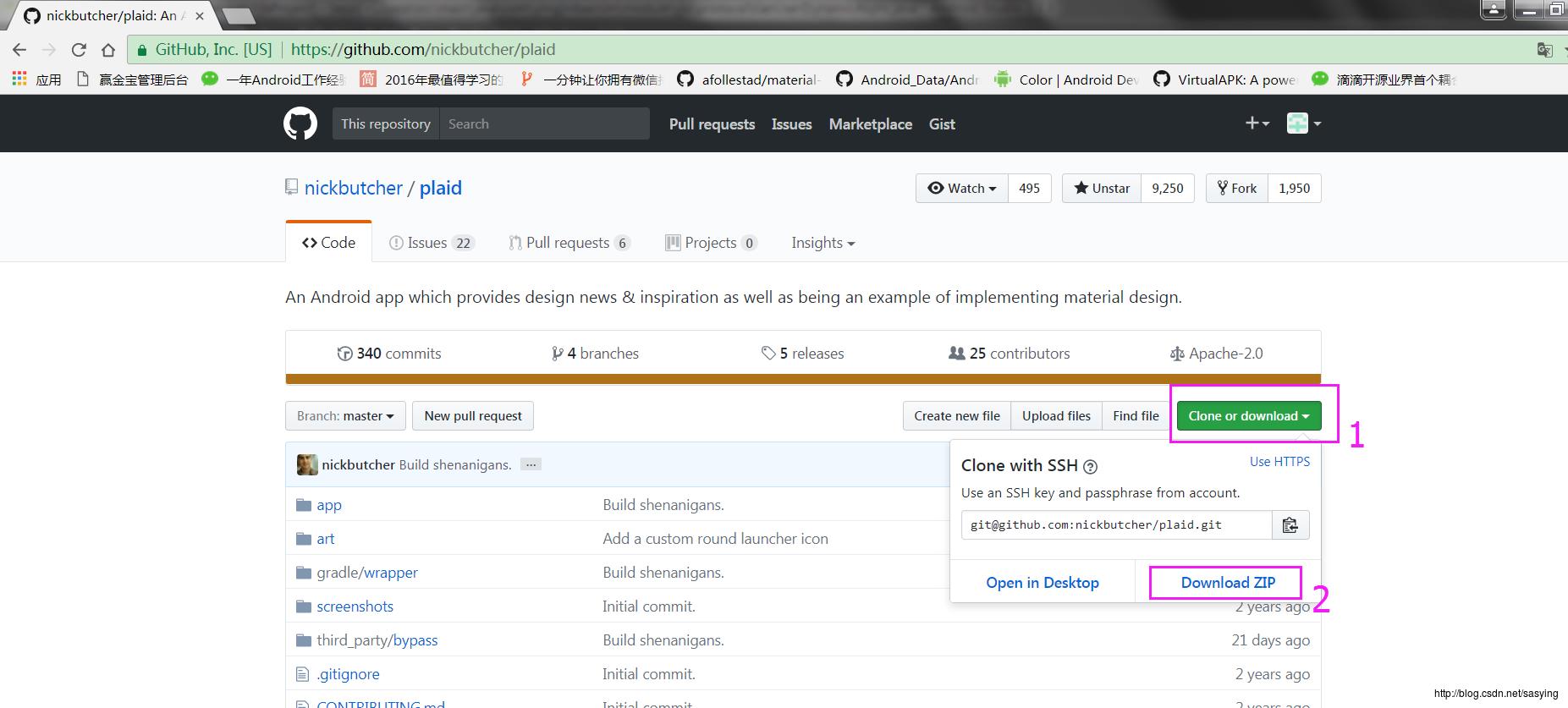
图1
2、找到该项目使用的gradle版本
打开项目文件夹plaid-masteràgradleà wrapper,找到文件gradle-wrapper.properties,使用记事本打开该文件,可以看到该项目使用的gradle版本为gradle-4.0-all。如图2所示

图2
3、查看本地是否存在该gradle版本
打开C盘,userà Administratorà .gradleà wrapperàdists在dists文件夹下查看是否存在gradle-4.0-all,如图3所示

图3
4、将该文件夹打开,有如图4所示。
该图表示本地已存在gradle-4.0-all版本,此时直接将项目导入AS即可。该项目部分组件需要下载完成,下载过程很快,因此可以稍微等待一会

图4
5、如果有gradle-4.0-all文件夹,那么请往下看。如果没有gradle-4.0-all文件夹,则将项目导入AS,此时由于本地没有gradle-4.0-all,因此AS会下载很久。解决方案就是,终止AS的下载后,关闭AS后查看是否已经存在了gradle-4.0-all的文件夹。如果没有,重新导一次吧。。。
6、在网上下载一个gradle-4.0-all.zip,找到第4步中的文件夹,将gradle-4.0-all/ ac27o8rbd0ic8ih41or9l32mv文件夹下除gradle-4.0-all.zip.lck文件外的其余内容删除,接着将下载的gradle-4.0-all.zip文件放在该文件夹下。(ps:由于gradle-4.0-all我的已经下载好了,因此用的gradle-3.1-bin的图顶替一下,原理是一样的。)

图5
6、将项目导入AS,下载项目其余需要的组件,编译安装,大功告成!
以上是关于如何使用Android Studio阅读开源代码的主要内容,如果未能解决你的问题,请参考以下文章